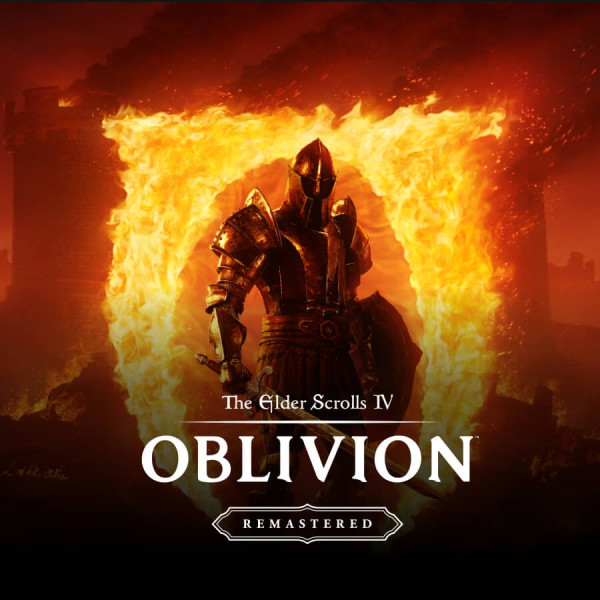Gigabyte G1.Sniper 2 & Gigabyte Z68XP-UD3-iSSD – posebne na svoj način
Datum objave 16.02.2012 - Danijel Pavlović
Gigabyte GA-Z68XP-UD3-iSSD - 2.dio
Sjeverni se dio ploče ne razlikuje u većoj mjeri od UD3H; tek je raspored zavojnica oko socketa promijenjen, dok je sama naponska jedinica ostala nepromijenjena. Tako da i dalje imamo 5+1+1 dizajn (pet faza procesor te po jednu za memorijski kontroler i integrirani grafički čip) koji za sobom nosi svoje prednosti i mane koje smo detaljno opisali upravo u spomenutoj recenziji. S desne se strane nalazi četiri DDR3 DIMM utora koji su ovoga puta adekvatno istaknuti, odnosno označeni kako bi se lakše složio dual-channel. UD3-iSSD službeno dolazi s podrškom za memorijske module brzina 2133MHz, 1866MHz, 1600MHz, 1333MHz i 1066MHz. Pored njih se nalazi 24-pinski ATX konektor. Hlađenje ploče je i ovoga puta riješeno skromno, tako da se na Z68 čipsetu nalazi prvi, dok se na jednom dijelu regulacije napona, nalazi drugi heatsink. Budući da su u igri DrMOSFET-i, zagrijavanje nije kritično do te mjere da uzrokuje nestabilnost čak i bez heatsinka na sebi.
UD3-iSSD je opremljena sa osam PCI utora, baš kao i UD3H model. Raspored utora je također identičan, tako da sve rečeno vrijedi i u ovom slučaju. Dakle, tu je podrška kako za SLI, tako i za Crossfire, a vlasnici legacy hardvera također neće biti zakinuti sa dva PCI utora. Ako bacite oko na čipove na ploči primijetit ćete kako se radi o sličnoj postavi no uz zamijenjena mjesta VIA-inog IEEE1394a kontrolera, i iTE-ovog I/O kontrolera. Headera za dodatnu proširivost ploče ne manjka. USB3.0 header koji je na UD3H bio smješten pored 24-pinskog ATX konektora sada je pomaknut na donji rub ploče uz ostale USB2.0/COM/FireWire i TPM headere. Jedna od zamjetnijih razlika je raspored i količina SATA portova. Za razliku od četiri SATA porta postavljenih pod 90°i jednog postavljenog vertikalno na UD3H, ovdje su svi postavljeni pod 90°, a dodatan je i jedan port više. Ukupno šest SATA portova na Intelovom kontroleru (od čega su četiri (plava) 3Gb/s, i dva (bijela) 6Gb/s), dok je su preostala dva pogonjena Marvellovim 88SE9172 kontrolerom (sive boje). Gigabyte ističe kako će SATA 3Gb/s port #5 biti onemogućen ukoliko se koristi mSATA slot na ploči.
Za kraj nam preostaje osvrt na backpanel ploče koji je u odnosu na UD3H model ipak srezan po pitanju količine video izlaza. Umjesto VGA, DVI, HDMI i DP portova, na iSSD ploči nalazimo nažalost tek jedan HDMI port. Nabrojimo i ostatak postave:
- 8x USB2.0 portova
- 1x kombo PS/2 konektor za miša ili tipkovnicu
- 1x optički SPDIF izlaz
- 1x IEEE1394a port
- 1x HDMI port
- 2x USB3.0 porta
- 1x RJ45 (LAN) port
- 6x audio izlaza
Softver

Budući da je softverski paket isti kao onaj kod Sniperice, i ostalih Gigabyteovih ploča, ovdje ćemo se osvrnuti jedino na novu EZ Smart Response aplikaciju. Dakle, radi se o Gigabyteovoj aplikaciji koja značajno olakšava uspostavljanje Intel Smart Response tehnologije na postojećem operativnom sustavu. Za razliku od Gigabyteovih, ostale Z68 ploče zahtijevaju ručno prebacivanje SATA moda u RAID, a nakon toga i kompletu reinstalaciju sustava (ukoliko se ne poigrate s registryem u Windowsima prije toga). Nakon toga je potrebno instalirati Intel Rapid Storage Utility te ga ručno podesiti da iskorištava Rapid Storage tehnologiju. S druge pak strane, kod Gigabyteove ploče proces teče ovako:
1. Instalacija EZ Smart Response aplikacije;
2. Pokretanje Gigabyte EZ Smart Response aplikacije. Odmah pri pokretanju, dobivamo poruku kako će se sustav prebaciti u SATA RAID mod rada za što je potreban restart. Nakon restarta i ulaska u Windowse, vrši se instalacija potrebnih drivera i ponovni (automatizirani) restart;
3. Ponovnim ulaskom u sustav dobivamo poruku kako će svi podaci na SSD-u bili izbrisani, a klikom na "OK" nastavljamo instalaciju. U donjem desnom kutu uočavamo kako su Windowsi našli novi volume nakon čega se pojavljuje prozor Intel Smart Response aplikacije na kojem možemo vidjeti već konfigurirani sustav u Enhanced modu. Ono što ostaje korisniku na volje je koji mod rada će koristiti tokom svog rada na računalu. Postoje dvije varijante – Enhanced i Maximized. Mi ćemo objasniti oba načina rada.
Enhanced
Ovakvim načinom rada podaci se paralelno zapisuju kako na SSD tako i na HDD. Ovakvim načinom rada ste ograničeni po pitanju brzine zapisivanja HDD-a, ali ćete imati veću brzinu čitanja budući da se podaci čitaju direktno sa SSD-a. Pozitivna strana ovakvog načina rada je taj da ako dođe do kvara SSD-a, sve ćete imati zapisano i na HDD-u, budući da su se sve operacije pisale i na SSD-u i na HDD-u. Uz to, imate stalno povećanje brzine čitanja. S druge, pak, negativne strane, ograničeni ste brzinom zapisivanja podataka na HDD, odnosno ne dobivate pune performanse SSD-a.
Maximized
Podaci se ovakvim načinom rada čitaju i zapisuju prvo na SSD, a nakon toga se to isto radi i sa HDD-om. Ovo je svakako bolje budući da se SSD u obje operacije ponaša mnogo brže, pogotovo u slučaju pisanja gdje je HDD mnogo sporiji od SSD-a. U ovakvom načinu rada dobivate gotovo stopostotne performanse SSD-a, kako po pitanju čitanja tako i po pitanju pisanja. Problem kod ovakvog načina rada predstavlja kvar SSD-a, ili nestanak struje, čime dolazi do korupcije podataka i eventualnog pada sustava. Mi smo tokom testiranja koristili Maximized način rada pri čemu nismo imali nikakvih problema, no za dugoročno i ono najvažnije, najsigurnije rješenje, svakako preporučamo korištenje Enhanced načina rada, naravno ako vam nije toliko bitna brzina.
Uz ova dva načina rada i konfiguriranje Intel Smart Response tehnologije preostaje vam još jedna varijanta, a ta je instalacija operacijskog sustava direktno na SSD pri čemu ostajete bez funkcije ubrzavanja mehaničkog diska što je na kraju i poanta cijele priče.
Forum
Objavljeno prije 12 minuta
Smart home/Home security - Pametni prekidaci, senzori i hub: Sonoff, Shelly, Aqara...Objavljeno prije 13 minuta
Posteni, dobri i odgovorni trgovciObjavljeno prije 18 minuta
Preporuka za video nadzorObjavljeno prije 23 minute
RAMDisk - Ubrzavanje kompa uz pomoc prebacivanja cache/temp foldera na RAM DiskObjavljeno prije 27 minuta
Linux OS - info, how-to, pitanja, novosti, savjeti, problemi...Novosti
Procurile su prve slike Elder Scrolls 4: Oblivion Remastera
Nakon godina glasina, procurjelih informacija i nagađanja, napokon imamo potvrdu da je remake igre Oblivion na putu. Korisnik u/Taurnil je primijetio da je Virtuos Games slučajno postavio niz screenshotova na svoju web-stranicu, dajući prvi... Pročitaj više
Nova piratska igra u svemiru
Dok publika već sada povlači usporedbe s Disneyevim animiranim filmom Treasure Planet, razvojni tim Ticking Clock Games predstavio je novi pogled na igrivost i priču svoje nadolazeće svemirske piratske igre, Void Sails. Igra obećava iskustv... Pročitaj više
Glasine o novoj Prototype igri
Nova Prototype igra navodno je u razvoju. Prema korisniku na Redditu imena Bigbyy, dobio je informacije o novoj igri iz serijala kao dio nedavne sesije fokus grupe. Korisnik tvrdi da će se Alex Mercer vratiti kao protagonist. Igrivost će na... Pročitaj više
Najavljena nova taktička Star Wars igra
(izvor slika) Star Wars: Zero Company je službeni naziv dugo očekivane igre na poteze od Respawn Entertainmenta i Bit Reactora, koja igračima daje kontrolu nad vodom tijekom Klonskih ratova. Najavljeno je da će sve biti predstavljeno na pan... Pročitaj više
Što je novo u Midjourney V7 nakon godinu dana pauze?
Midjourney je službeno lansirao svoj najnoviji model za generiranje slika, Midjourney V7. Ovaj model nije samo nadogradnja prethodne generacije tehnologije, već i još jedno remek-djelo duboke kultivacije tima Midjourney u području umjetne i... Pročitaj više
Sve novosti